Projektmanagement mit etwas Magie
Planen, steuern und realisieren Sie Projekte effizient. Merlin Project für macOS und iOS
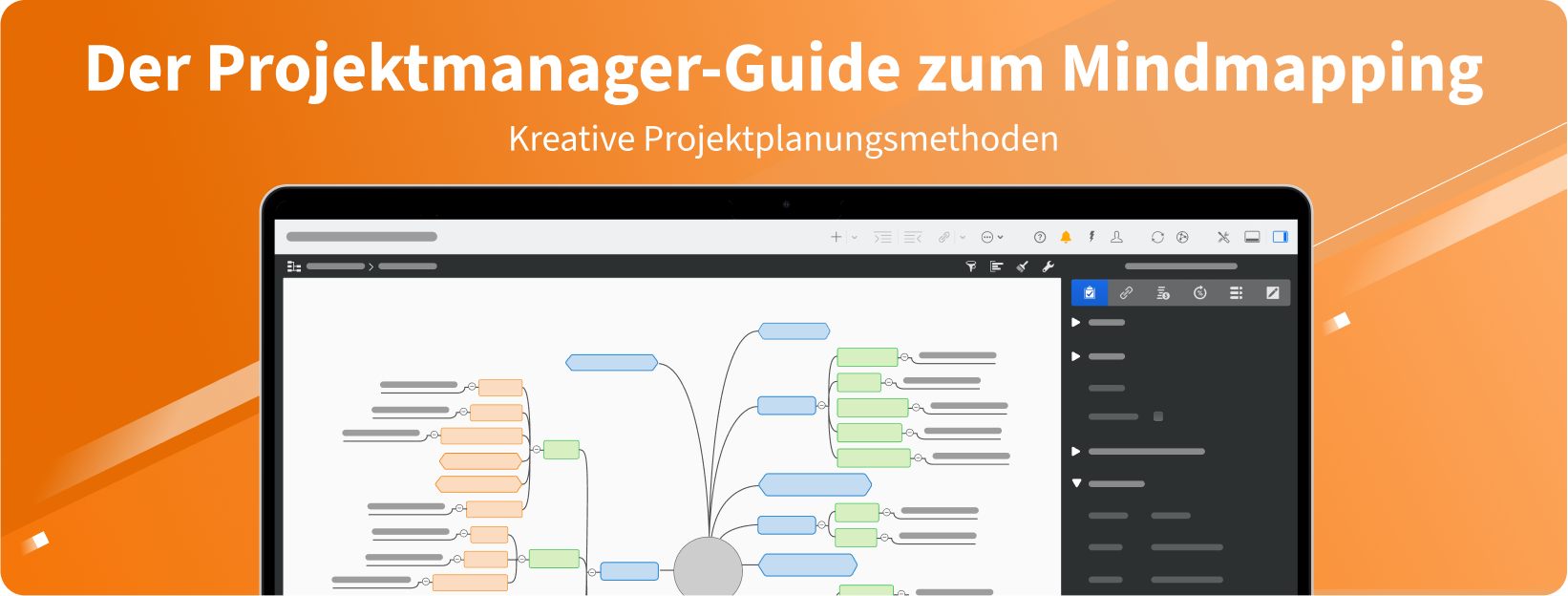
Mindmapping ermöglicht es Ihnen, Gedanken visuell zu ordnen, Probleme zu lösen und die Kreativität zu fördern. In diesem Leitfaden lernen Sie die Wissenschaft hinter Mind Mapping kennen, erhalten Schritt-für-Schritt-Anleitungen zur Erstellung eigener Mind Maps und Expertentipps zur Verfeinerung Ihres Ansatzes. Sind Sie bereit, Ihre nächste große Idee zu entwerfen? Dann legen wir los!
Inhaltsverzeichnis
Einführung ins Mindmapping
Die Wissenschaft hinter dem Mindmapping
Wie man eine Mindmap erstellt: Schritt-für-Schritt-Anleitung
Tipps & Tricks
Anwendungsfälle von Mindmaps
Das richtige Toolkit fürs Mindmapping
Kreatives Projektmanagement mit Merlin Project
Abschließende Gedanken
FAQs
Mindmaps sind mehr als nur Kritzeleien auf Papier. Sie helfen Ihnen, Ihre Gedanken zu ordnen, Informationen zu strukturieren und Probleme visuell zu analysieren. Ob Sie nun Ideen sammeln, ein Projekt planen oder neue Konzepte erlernen – Mindmapping fördert sowohl Logik als auch Kreativität und verbessert dabei das Verständnis, die Merkfähigkeit und die Zusammenarbeit.
Das Mindmapping bietet jedem, der Klarheit und Struktur sucht, greifbare Vorteile. So hat eine Studie aus dem Jahr 2020 ergeben, dass „visuelle Kommunikation“ das Erinnerungsvermögen verbessern kann. Während der Studie verbesserten sich die Testergebnisse der Teilnehmer um ca. 30 % aufgrund der visuellen Kommunikation.
Eine Mindmap ist wie eine Abkürzung für Ihr Gehirn. Sie ermöglicht einen schnelleren Zugriff auf Ideen, einfachere Verbindungen und weniger mentale Blockaden. Darüber hinaus können Sie mit Mindmaps kreative Blickwinkel erkunden, die bei linearen Notizen möglicherweise übersehen werden. Wenn Sie Ihre Kreativität maximieren und Ihre Fähigkeiten zur Problemlösung verbessern möchten, ist Mindmapping eine Strategie, die sich lohnt.
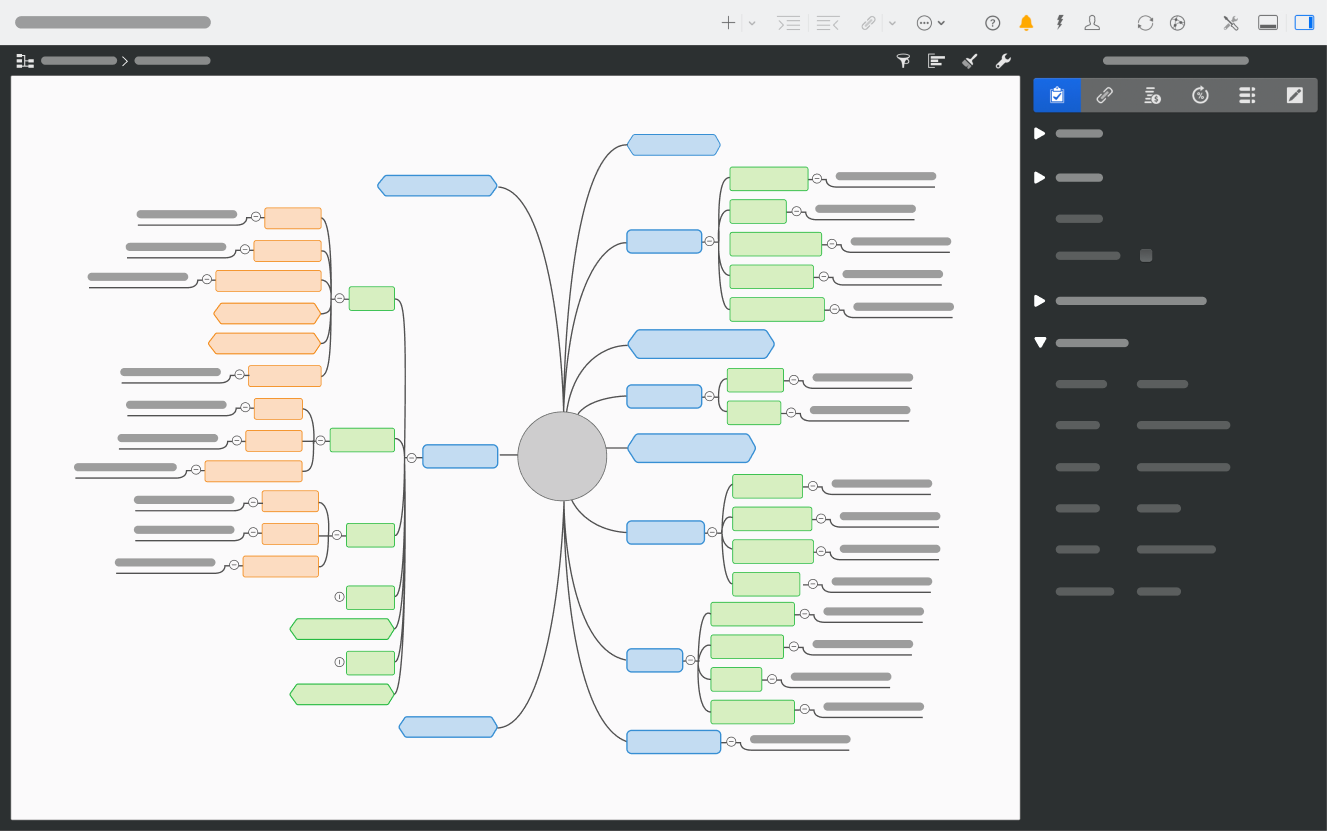
Eine Mindmap ist eine visuelle Darstellung von Informationen, die mit einem zentralen Thema beginnt und sich in verwandte Themen verzweigt. Sie spiegelt die Art und Weise wider, wie Ihr Gehirn auf natürliche Weise Verbindungen herstellt, und verwendet Farben, Schlüsselwörter und Bilder, um neue Ideen zu fördern.
Tony Buzan, ein englischer Autor und Bildungsberater, machte das Mindmapping in den 1970er Jahren populär. Er war der Meinung, dass das traditionelle Notieren einschränkend sei und das kreative Potenzial des Gehirns nicht voll ausschöpfe. Der Legende nach bemerkte Tony Buzan während seiner Prüfungsvorbereitungen, dass er sich Konzepte besser merken konnte, wenn er Schlüsselwörter hervorhob und bunte Bilder verwendete. Als er diese Techniken anderen beibrachte, prägte er den Begriff „Mindmap“, um die Essenz des verzweigten, strahlenden Denkens zu erfassen. Im Laufe der Zeit verfeinerte er diesen Ansatz und kombinierte Kunst, Psychologie und Gedächtnistraining, um eine für jeden zugängliche Methode zu schaffen. Erfahren Sie mehr über Tony Buzans Ideen.
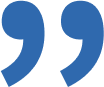
Das menschliche Gehirn verarbeitet Informationen nicht auf lineare Weise. Es lebt von Beziehungen, Mustern und Verbindungen.
Tony Buzan
Mindmaps sind keine Magie, sondern wissenschaftlich fundiert. Es nutzt die Art und Weise, wie unser Gehirn Informationen verarbeitet und speichert. Durch die Verschmelzung visueller Hinweise mit logischen Strukturen aktivieren Mindmaps mehrere mentale Pfade und erhöhen so sowohl das Verständnis als auch das Erinnerungsvermögen.
Eine viel zitierte Statistik besagt, dass das menschliche Gehirn visuelle Informationen 60.000-mal schneller verarbeitet als Text. Seit ihrer ersten Erwähnung in 1997 gibt es jedoch keine wissenschaftlichen Belege für diese Behauptung. Tatsächlich gibt es sogar eine Belohnung von 60 US-Dollar für jeden, der die Originalquelle findet. Unabhängig von dieser fragwürdigen Zahl bleibt eines wahr: Visuelle Daten helfen uns, uns Informationen besser zu merken.
Psychologen wie Dr. John Medina betonen, dass unsere Gedächtniszentren – einschließlich des Hippocampus und des frontalen Kortex – stärkere neuronale Verbindungen bilden, wenn sie farbenfrohen und unterschiedlichen visuellen Reizen ausgesetzt sind. Diese visuelle Beschäftigung schafft die Voraussetzungen für ein tieferes Verständnis und ein robusteres Gedächtnis. Im Wesentlichen gilt: Je mehr Sinne Sie einbeziehen und je einzigartiger der Reiz (Farbe, Form, Bild) ist, desto mehr „Anker“ schafft Ihr Gehirn, um diese Informationen später abzurufen. ((https://www-nngroup-com.translate.goog/articles/picture-superiority-effect/?_x_tr_sl=en&_x_tr_tl=de&_x_tr_hl=de&_x_tr_pto=rq target:_blank text: Bildüberlegenheitseffekt))
Wenn man versteht, wie sich das Gedächtnis in diesen Gehirnregionen bildet, kann man sowohl die Merkfähigkeit als auch das Verständnis strategisch fördern. Techniken wie das Chunking (Gruppieren verwandter Ideen) oder die Verwendung assoziativer Bilder schaffen eine mentale Landschaft, die sich leichter navigieren lässt. Wie Sie im nächsten Abschnitt sehen werden, nutzen Mindmapping-Techniken die Visualisierung nahtlos, um die Lernergebnisse zu verbessern.
Die Wirksamkeit von Mindmapping beruht auf psychologischen und kognitiven Grundprinzipien:
Assoziationstechniken (Die Verknüpfung von Konzepten schafft sinnvolle Verbindungen)
Wenn Sie eine Linie zwischen zwei Ideen ziehen, stellen Sie eine mentale Verbindung her. Jeder Knoten und jede Verzweigung spiegelt wider, wie sich Konzepte überschneiden oder voneinander abweichen. Wenn Sie z. B. den Zweig „Marketing“ mit dem Zweig „Kundenverhalten“ verbinden, wird es einfacher, funktionsübergreifende Erkenntnisse zu erkennen. Dieser ständige Verknüpfungsprozess hilft Ihrem Gedächtnis, Informationen auf dynamischere Weise zu speichern und abzurufen als isolierte Notizen.
Gedächtnis durch Visualisierung (Farbenfrohe Layouts und Bilder verbessern das Abrufen)
Stellen Sie sich einen leuchtend roten Zweig mit der Aufschrift „Dringende Aufgaben“ und einen blauen Zweig mit der Aufschrift „Langfristige Ziele“ vor. Ihr Gehirn kategorisiert diese Ideen sofort anhand der Farbe und bildet eine visuell einprägsame Struktur. Psychologen haben seit langem festgestellt, dass eine Kognitive Theorie des multimedialen Lernens - die Kombination von visuellen Elementen mit Text - Erinnerungen effektiver festigt als Text allein.
Kreativität (Unstrukturiertes Brainstorming fördert unkonventionelles Denken)
Da Mindmaps Sie nicht auf einen starren, linearen Weg zwingen, können Sie unerwartete Assoziationen herstellen. Anstatt einer vorgegebenen Reihenfolge zu folgen, erkunden Sie parallele Gedankengänge. Diese Freiheit führt oft zu innovativen Konzepten, die in einer einfachen Liste oder Gliederung vielleicht nie auftauchen würden.
Zusammenarbeit (Gemeinsame Mindmaps fördern Teamarbeit und Abstimmung)
Auf Teamebene bauen visuelle Brainstorming-Sitzungen Kommunikationsbarrieren ab. Eine gemeinsam genutzte Mindmap hilft jedem Mitglied zu erkennen, wie seine Ideen in das Gesamtbild passen. Durch die Zentralisierung von Notizen und Skizzen an einem Ort kann sich das Team auf Ziele, Verantwortlichkeiten und Zeitpläne einigen, wodurch die Gruppenarbeit kohärenter und kooperativer wird.
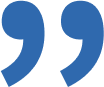
Erzähle es mir und ich vergesse es, lehre mich und ich erinnere mich vielleicht daran, beziehe mich ein und ich lerne.y
Benjamin Franklin
Befolgen Sie diese umsetzbaren Schritte, um Ihre Ideen effektiv zu ordnen:
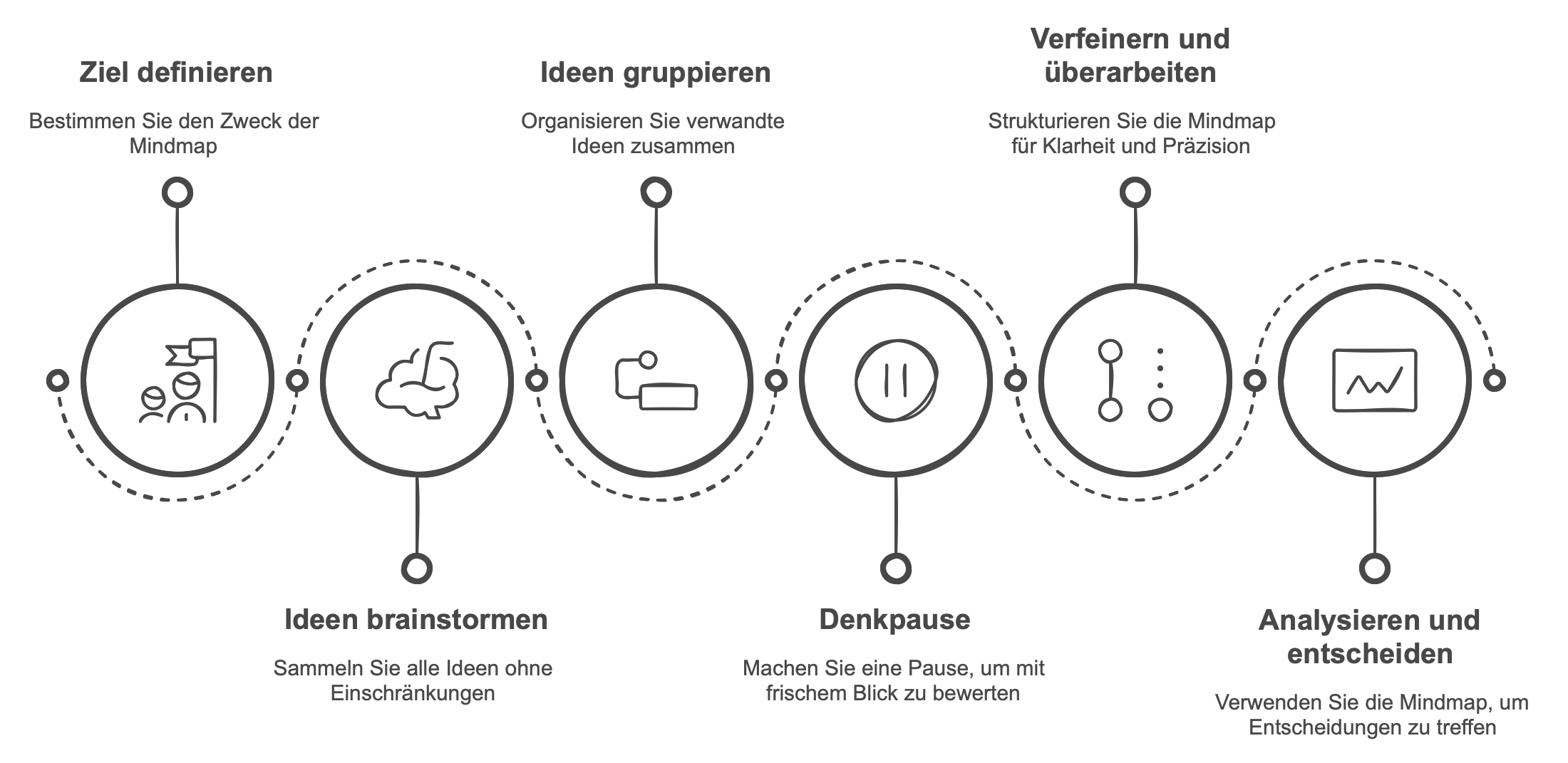
Definieren Sie Ihr Ziel:
Beginnen Sie damit, zu klären, warum Sie die Mindmap erstellen. Planen Sie ein Projekt, möchten Sie ein Problem lösen oder sich in ein neues Thema einarbeiten? Wenn Sie Ihr Ziel klar definieren, behalten Sie den Fokus. Legen Sie ein konkretes Ergebnis für die Sitzung fest, z. B. die Erstellung einer Liste der nächsten Schritte oder die Organisation eines bestimmten Datensatzes. Mit einem klar definierten Ziel sind Sie besser in der Lage, irrelevante Informationen herauszufiltern und Ihre Mindmap übersichtlich zu halten.
Beginnen Sie mit dem Brainstorming:
Notieren Sie alle Ideen, die Ihnen zu Ihrem zentralen Thema einfallen. Machen Sie sich noch keine Gedanken über Struktur oder Hierarchie. Halten Sie alle Gedanken, Wörter, Bilder oder Phrasen fest, die Ihnen einfallen. Wenn Sie in einer Gruppe arbeiten, verwenden Sie Haftnotizen oder ein digitales Tool, damit alle gleichzeitig Beiträge leisten können. Nutzen Sie diese Phase des freien Flusses, um kreatives Denken ohne Einschränkungen zu fördern.
Ideen gruppieren:
Sobald Sie einen Pool an Ideen haben, beginnen Sie damit, verwandte Konzepte zusammenzufassen. Wenn bestimmte Themen auf natürliche Weise zusammengehören – wie „Budget“, „Ressourcen“ und „Zeitplan“ –, ordnen Sie sie demselben Zweig zu. Diese Gruppierung zeigt aufkommende Muster oder Themen auf. Stellen Sie es sich wie das Aufräumen eines unordentlichen Schreibtisches vor: Das Gruppieren ähnlicher Gegenstände schafft nicht nur Ordnung, sondern hilft Ihnen auch, das Gesuchte schneller zu finden.
Denkpause:
Machen Sie eine kurze Pause und entfernen Sie sich von Ihrer Mindmap. Mit frischem Blick lassen sich oft Lücken oder Unstimmigkeiten erkennen. Wenn Sie später darauf zurückkommen, stellen Sie vielleicht fest, dass ein Cluster Unterzweige gebrauchen könnte oder dass ein anderer Zweig überflüssig ist. Diese Pause stellt sicher, dass Sie sich nicht mit einer unausgereiften Struktur zufrieden geben.
Verfeinern und überarbeiten:
Nach Ihrer Pause verfeinern Sie Ihre Mindmap, indem Sie Zweige hinzufügen oder entfernen, Beschriftungen präzisieren und Verbindungen neu organisieren. Streben Sie nach Klarheit: Entfernen Sie Duplikate, korrigieren Sie Tippfehler und passen Sie das visuelle Layout an, damit es angenehm für die Augen ist. Dieser Schritt verwandelt Ihr anfängliches Brainstorming in eine strukturierte visuelle Karte, die Zweck und Inhalt vermittelt.
Analysieren und entscheiden:
Verwenden Sie die Mindmap schließlich, um Entscheidungen oder nächste Schritte voranzutreiben. Identifizieren Sie Muster, priorisieren Sie Aufgaben oder planen Sie Ihre Folgemaßnahmen. Eine Mindmap ist nur so nützlich wie die Erkenntnisse, die sie generiert. Setzen Sie diese Erkenntnisse in Schritte um, die Sie sofort umsetzen können. Zu diesem Zeitpunkt verfügen Sie über ein leistungsstarkes Werkzeug, um Strategien zu entwickeln, Probleme zu lösen oder Ihr Team auf Kurs zu halten.
Stellen Sie sich Ihre Mindmap als Baum vor. Das zentrale Thema ist der Stamm, während Äste und Unteräste Ihre Hauptideen und unterstützenden Details darstellen. Beginnen Sie mit breiten Kategorien und verfeinern Sie Ihren Fokus, während Sie sich verzweigen. Dieser hierarchische Ansatz sorgt für Klarheit und stellt sicher, dass Sie keine wichtigen Punkte übersehen.
Farben machen Ihre Karte ansprechend und helfen, Ideen voneinander zu trennen. Weisen Sie jedem Hauptzweig eine bestimmte Farbe zu und bleiben Sie dabei. Verwenden Sie außerdem Farben für Priorisierungen, z. B. Rot für dringende Aufgaben usw. Erstellen Sie außerdem eine visuelle Hierarchie: Hauptideen in größeren, fetteren Schriftarten; Unterideen in kleinerer Schrift. Einheitliche Formatierungen und Farbschemata beschleunigen das Verständnis und reduzieren visuelle Unordnung.
Verwenden Sie die Mindmap-Ansicht als alternative Möglichkeit, den Projektplan anzuzeigen. Die Mindmap ist nur ein weiterer Ansichtstyp der Merlin Project-Datei. Im Detailbereich können Sie auch zwei Ansichtstypen parallel anzeigen und bearbeiten. Dies ist hilfreich, wenn es um die Feinabstimmung des Projekts geht.
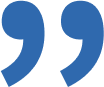
Wenn ein neuer Projekttyp gestartet wird, der nicht alltäglich ist, werden die Arbeitspakete oft während des Kick-offs im Team gesammelt und dann nach und nach im Detail ausgearbeitet. Ich verwende gerne die Mindmap-Ansicht beim Kick-off, wo ich alle Arbeitspakete, Meilensteine und sogar die ersten detaillierten Schritte festhalte. Mit einem Klick kann ich dann in die (link: merlin-project/wbs text: Strukturplan-Ansicht wechseln und habe eine fantastische Grundlage für meinen Projektplan. Die Einrichtung geht dann schnell und einfach – wie von Zauberhand.
Kathrin Lamm, Zertifizierte Merlin Project-Trainerin
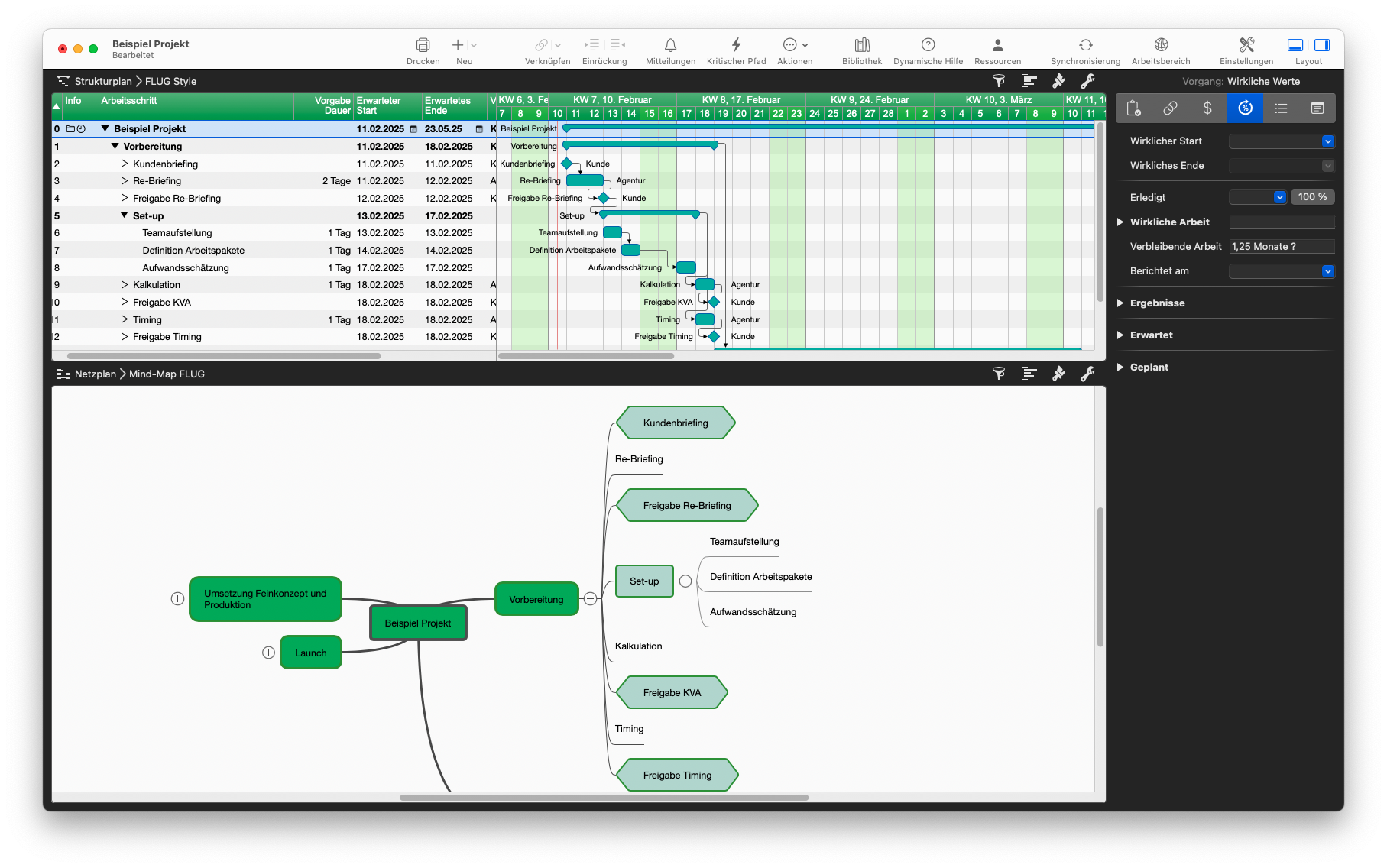
Kurze, prägnante Schlüsselwörter sind in einer Mindmap besser als lange Sätze. Sie sind schneller zu lesen und leichter zu merken. Behalten Sie eine parallele Struktur bei (z. B. „Planen“, „Ausführen“, „Überprüfen“), um einen kohärenten Ablauf zu gewährleisten. Symbole können auch die Wiedererkennung verbessern. Verwenden Sie einfache Symbole (z. B. einen Kalender für Fristen oder eine Glühbirne für kreative Ideen), um einen unmittelbaren Kontext zu schaffen.
Wenn Sie feststellen, dass bestimmte Knotenpunkte viele Daten enthalten (z. B. Budgetzahlen, Referenzen oder Anhänge), sollten Sie diese Informationen hinter Hyperlinks oder Pop-up-Notizen einblenden, sofern Ihr Tool dies zulässt. Auf diese Weise bleibt die primäre Ansicht übersichtlich, während Sie dennoch schnellen Zugriff auf weitere Details haben.
Wenn mehrere Personen an einer Mindmap arbeiten, kann es zu Verwirrung kommen, wenn Änderungen gleichzeitig vorgenommen werden. Verwenden Sie ein digitales Tool mit Versionskontrolle oder Echtzeit-Bearbeitungsfunktionen. So können Sie Änderungen nachverfolgen, ein Überschreiben der Arbeit anderer vermeiden und haben immer eine Sicherungskopie früherer Versionen, falls Sie Änderungen rückgängig machen müssen.
Mindmaps eignen sich hervorragend, um frische Ideen zu fördern. Durch die Visualisierung von Gedanken in einem nicht-linearen Format schaffen Sie mentalen Raum für Kreativität. Zu den gängigen Brainstorming-Techniken, die sich gut mit Mindmapping kombinieren lassen, gehören:
Mindmaps zerlegen komplexe Probleme in leicht verdauliche Teile, wodurch es einfacher wird, die Ursachen anzugehen und Lösungen vorzuschlagen. Ein effektiver Rahmen ist die MECE-Prinzip: (gegenseitig ausschließend, gemeinsam erschöpfend). MECE ist in der Unternehmensberatung beliebt und stellt sicher, dass jede Kategorie eindeutig ist (keine Überschneidungen) und gemeinsam jede Möglichkeit abdeckt (keine Lücken).
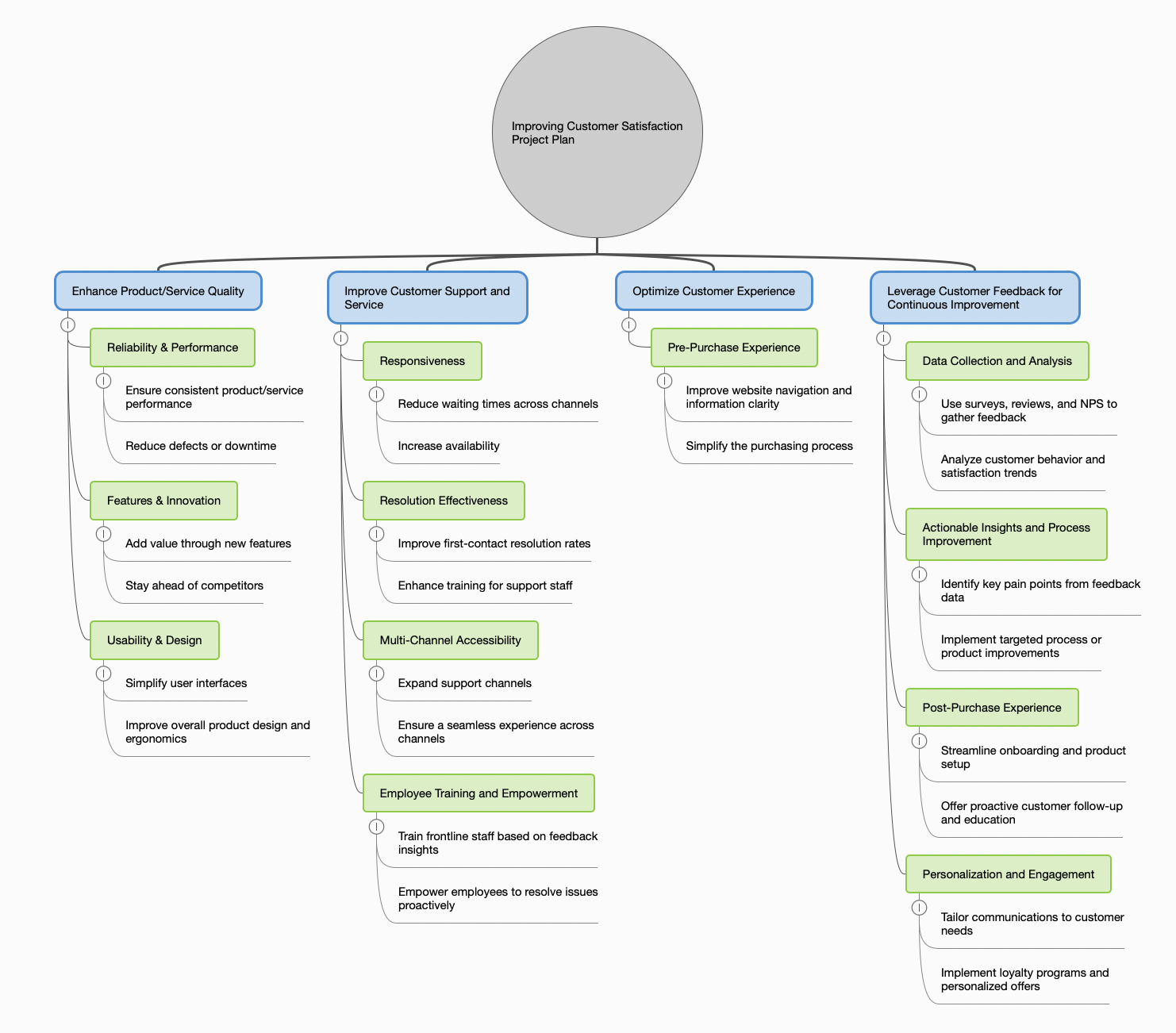
Identifizieren Sie das Kernproblem
Stellen Sie das Hauptproblem oder die Hauptfrage in den Mittelpunkt (z. B. „Verbesserung der Kundenzufriedenheit“).
Erstellen Sie MECE-Hauptzweige
Verzweigen Sie sich zu den Hauptkategorien und stellen Sie sicher, dass sie sich gegenseitig ausschließen – wie „Produktbezogene Probleme“, „Servicebezogene Probleme“ und „Preisbezogene Probleme“. Diese Kategorien sollten sich nicht überschneiden. Außerdem sollten diese Kategorien zusammenfassend erschöpfend sein, da sie die Problemstellung aus allen möglichen Blickwinkeln erfassen.
Erweitern Sie jeden Zweig vollständig
Führen Sie unter jedem Zweig Unterfaktoren auf, sodass sie zusammen jeden Aspekt abdecken. Für „Probleme im Zusammenhang mit Dienstleistungen“ könnten Sie „Kommunikation“, „Reaktionszeit“ und „Qualität der Unterstützung“ als Unterzweige haben.
Analysieren und priorisieren
Sobald der Baum fertig ist, analysieren Sie, welche Kategorien oder Unterzweige die größte Wirkung haben. Eine visuelle Hervorhebung oder eine farbcodierte Bewertung kann Ihnen dabei helfen, zu erkennen, in welchen Bereichen sofortiges Handeln erforderlich ist.
Formulieren Sie Handlungsschritte
Zum Schluss wandeln Sie jeden Unterzweig in eine klare To-do-Liste oder einen Lösungspfad um. Da die Struktur von Natur aus logisch und umfassend ist, verfügen Sie über eine robuste, lückenlose Strategie.
Mindmapping kann mit Stift und Papier oder mit digitalen Tools durchgeführt werden. Papier bietet die Freiheit, überall und jederzeit zu skizzieren – perfekt für schnelle persönliche Notizen oder kreatives Kritzeln. Für große Projekte, Zusammenarbeit oder häufige Aktualisierungen ist es jedoch weniger geeignet. Digitale Software hingegen bietet leistungsstarke Funktionen wie Echtzeit-Bearbeitung, einfache Reorganisation und Multimedia-Integration – ideal für teambasierte, dynamische Arbeit.
Achten Sie bei der Auswahl eines digitalen Tools auf Funktionen, die Ihren kreativen Prozess verbessern und praktische Anforderungen erfüllen, von der Ideenfindung mit KI bis zum Export professioneller Berichte:
Moderne Anwendungen für Mindmapping wie Merlin Project nutzen künstliche Intelligenz (KI), um das Brainstorming zu unterstützen. KI kann ähnliche Ideen automatisch gruppieren, potenzielle Zusammenhänge vorschlagen, die Sie übersehen könnten, und sogar auf der Grundlage einer Eingabeaufforderung erste Mindmaps erstellen. Dies ist eine bahnbrechende Neuerung, wenn Sie ein breites Thema in Angriff nehmen und einen zusätzlichen Schub benötigen, um Ihre Kreativität anzukurbeln oder einen Berg von Ideen zu organisieren.
In der heutigen vernetzten Arbeitswelt ist Zusammenarbeit entscheidend. Wählen Sie Software, die eine automatische Synchronisation ermöglicht, damit alle Teammitglieder von überall aus arbeiten können. Funktionen für die Echtzeit-Zusammenarbeit sorgen dafür, dass Änderungen sofort sichtbar sind, ermöglichen direkte Kommunikation im Tool und stellen sicher, dass alle mit den gleichen aktuellen Informationen arbeiten.
Manchmal brauchst du mehr als nur eine einfache Mindmap – du benötigst eine professionell aufbereitete Präsentation für Stakeholder oder Kunden. Tools mit Berichtsfunktionen – Filterung, hierarchischen Ansichten und mehreren Exportoptionen – helfen dir, die finale Ansicht an dein Publikum anzupassen.
Mindmapping für die Ideenfindung
Merlin Project verbessert das Brainstorming durch die nahtlose Integration von intuitivem Mindmapping und solider Projektplanung. Beginnen Sie damit, Ihre Ideen in einer frei fließenden Mindmap zu erfassen und zu organisieren, in der Sie schnell Knoten hinzufügen, Konzepte verzweigen und die Kernthemen Ihres Projekts visuell strukturieren können – alles innerhalb einer einzigen, benutzerfreundlichen Oberfläche.
Von der Kreativität zur detaillierten Planung
Wenn Sie bereit sind, von der kreativen Ideenfindung zur detaillierten Planung überzugehen, können Sie mit Merlin Project Ihre Mindmap in einen umfassenden Strukturplan umwandeln. Diese Umwandlung organisiert Ihre Ideen automatisch in strukturierte Aufgaben, komplett mit Start- und Enddatum, Abhängigkeiten und Ressourcenzuweisungen. Ganz gleich, ob Sie traditionelle Gantt Charts oder agile Kanban Boards bevorzugen, jede Ansicht bleibt synchronisiert, sodass Ihre Projektdaten immer aktuell sind.
Einheitliche Ansichten & Zusammenarbeit in Echtzeit
Durch die Verbindung des kreativen Prozesses mit einem rigorosen Projektmanagement bietet Merlin Project die Flexibilität, Ihre Ideen zu iterieren und gleichzeitig eine einzige Informationsquelle für alle Planungsansichten zu erhalten. Diese Echtzeit-Synchronisierung verbessert die Zusammenarbeit im Team, ermöglicht eine schnelle Anpassung an Änderungen und optimiert letztendlich Ihren Workflow vom ersten Brainstorming bis zur endgültigen Ausführung.
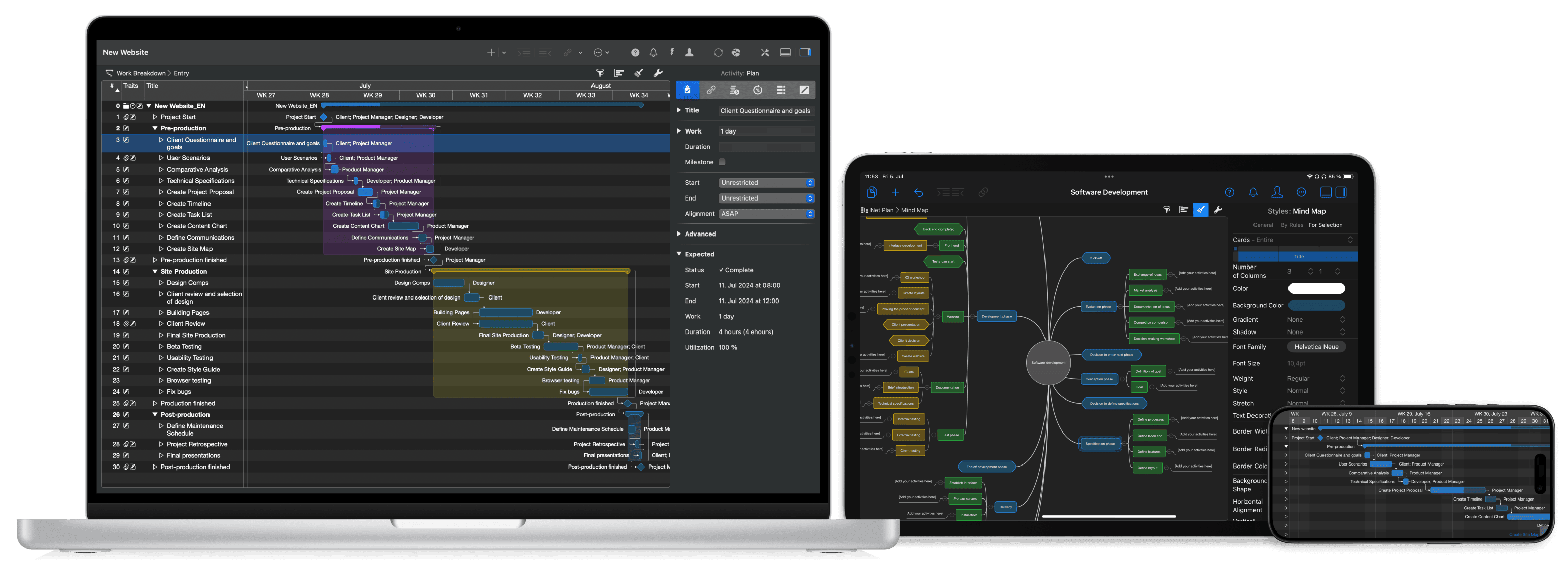
Außerdem können Sie mit unseren Mindmaps richtig kreativ werden. Hier sind zwei Beispiele:
Mind mapping is a game-changer for anyone seeking a structured yet creative approach to tackling problems, organizing information, or collaborating effectively. Whether you prefer the tactile feel of pen on paper or the expansive capabilities of digital tools like Merlin Project, the core principles remain the same: visualize, connect, and refine.
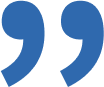
Wenn Sie es sich vorstellen können, wenn Sie es träumen können, gibt es einen Weg, es zu tun.
Walt Disney
Sind Sie bereit für den ersten Schritt? Tauchen Sie ein in die Ressourcen, die in diesem Leitfaden verlinkt sind, oder öffnen Sie eine neue Leinwand und beginnen Sie mit der Planung Ihrer nächsten großen Idee. Ihr Gehirn – und Ihre Projekte – werden es Ihnen danken!
Ihre Ideen, unsere Magie – Projekte einfach verwirklichen!
Jetzt 30 Tage kostenlos testen.
